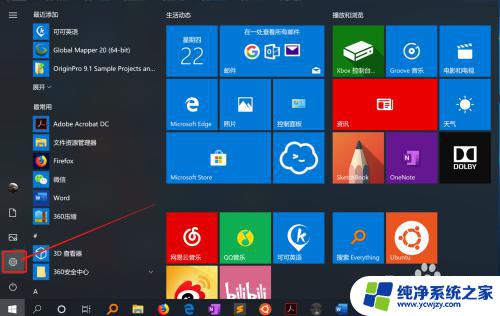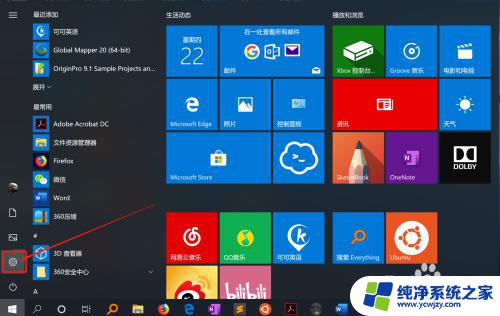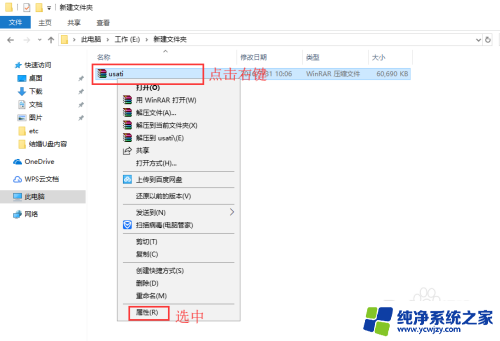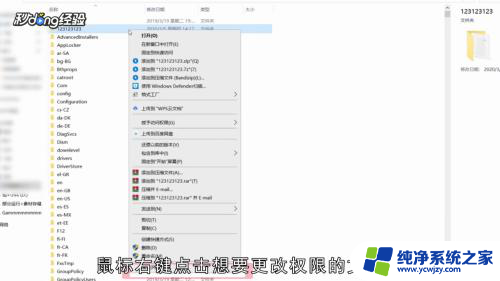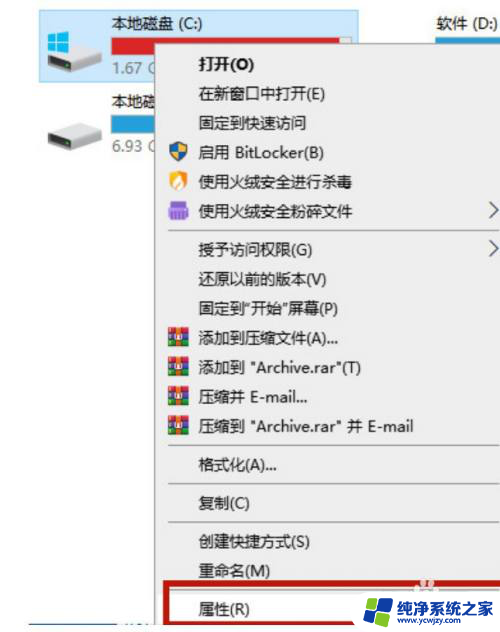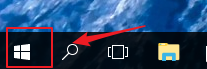文件被win10自动删除 win10自动删除文件的解决方法
更新时间:2024-03-30 17:42:37作者:jiang
在日常使用Win10操作系统的过程中,有时我们可能会遇到文件被自动删除的情况,这种情况不仅让人感到困惑,也可能给我们带来重要文件的丢失。幸运的是针对Win10自动删除文件的问题,我们可以采取一些解决方法来避免文件的丢失。本文将为大家介绍一些有效的解决方法,帮助大家更好地应对Win10自动删除文件的情况。
解决方法如下:
1、下载到98%时提示病毒,直接删除。如下图所示:
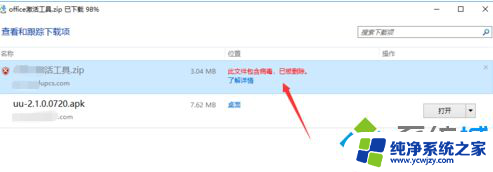
2、回到桌面,点击右下角的小箭头。

3、双击打开windows denfender。
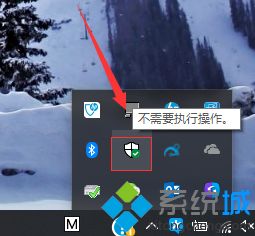
4、接着点击病毒威胁与防护,如下图所示:
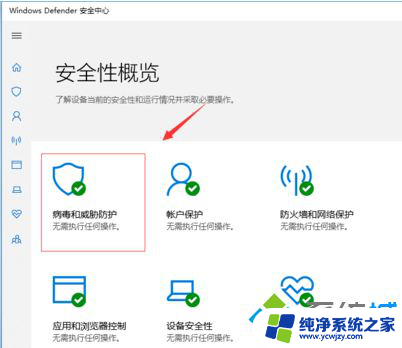
5、点击最上方的威胁历史记录。
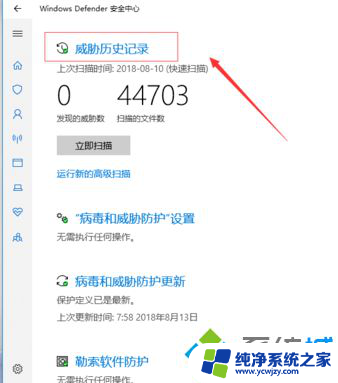
6、接着点击看完整的历史记录。
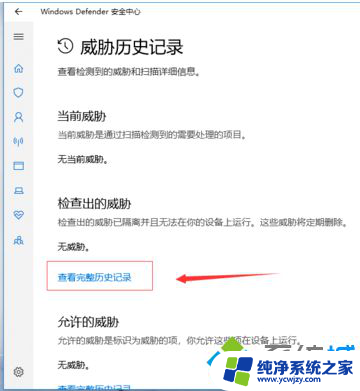
7、点击打开删除文件的那条记录,点击允许。重新下载就可以了。
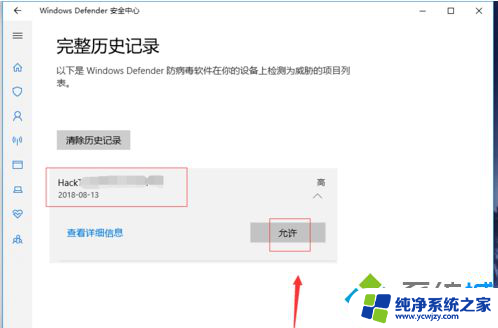
以上就是文件被Windows 10自动删除的全部内容,如果你也遇到了同样的情况,可以参照我的方法来处理,希望对大家有所帮助。